兄のパソコンは、電源ボタンを押してから、まともに使えるようになるまで、6分ほどかかります。これには、兄もガッカリしていて、どうにかならないものかと考えていました。
そこで、キーボードとマウスが使えないトラブルがあったものの、パソコンの起動が早くなる『高速スタートアップ』を思い出し、兄のパソコンでも、オンにしてみました。
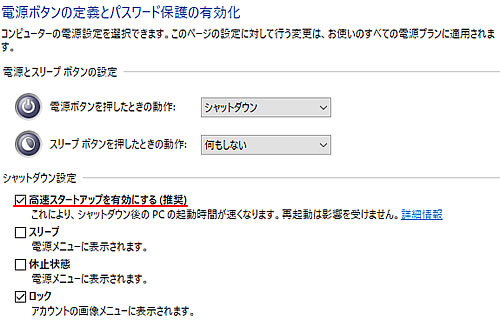
高速スタートアップの設定については、画像を交えて書いた『パソコンの電源入れたら、キーボードとマウスが使えない時の対処法、それでも、起動の早さを取る』をご覧ください。
すると、兄のパソコンの電源を入れ、下のタスクバーが全て表示され、使えるようになるまで、1分半です。これは、早いと喜んでいたのですが、翌朝、兄が起きてくると、PCの電源が、勝手に入っていたというのです。
昨晩、シャットダウンしたはずなのにと思いつつ、再び、シャットダウン。数時間後、もしかしたらと兄の部屋へ行ったところ、また電源が入った状態に。
このトラブル、『高速スタートアップ』が原因だったのですが、なかなか分かり難く。シャットダウン後、すぐ勝手に電源が入るのではなく、何時間か経ってから入ります。電源がオフのはずなのに、何が切っ掛けなのか、それも分からず、不思議です。
私のPCでは、高速スタートアップをオンにしても、マウスとキーボードが使えなくなるトラブルはあったのですが。これは、数年使っていて、今のところ一度だけです。このくらいなら、仕方ないかなと思えます。
今回は、シャットダウン後、数時間で電源が再び入り、これが何度試しても起こるため、かなり厄介です。兄のパソコンでは、残念ながら、高速スタートアップは、オフにせざるを得ませんでした。
何が違うのか、いろいろ考えてみたのですが。兄のパソコンは、Windows 7をアップグレードし、Windows 10にしたもの。私のPCは、Windows 8.1をアップグレードで、同じくWindows 10です。ここに、何かあるような気がします。
ネット検索で調べたところ、高速スタートアップのトラブルで目立つのが、兄のような勝手に電源が入るというものです。トラブルを避けたいなら、高速スタートアップは、オフにするべきという記事も多くあります。
高速スタートアップという機能は、Windows 10で新たに加わった新機能です。確かに、立ち上がりは、非常に早くなるのですが、起こるトラブルが、なかなか複雑です。
Windows 11なら、問題なく使えるようになっているのだろうかと調べたところ、Windows 10と同じように、高速スタートアップを無効化する設定が書かれており、あまり状況は変わっていないのかもしれません。
兄の悩みが解決できそうだったのですが、残念です。

